Megkapja az iTunes hibát, amely ezt kéri "Az iTunes nem tudott csatlakozni ehhez az iPhone-hoz. Az érték hiányzik"? Ebben az esetben nem hagyatkozhat az iTunes-ra a különféle iOS-adatok kezelésében vagy átvitelében az iPhone-on. Mit kell tennie, hogy megszabaduljon ettől az iTunes hibától?
Sok iOS-felhasználó panaszkodott az iTunes értékének hiányzó hibájára az iPhone frissítése vagy visszaállítása során. Valójában sok oka lehet ennek az "érték hiányzik" problémának.
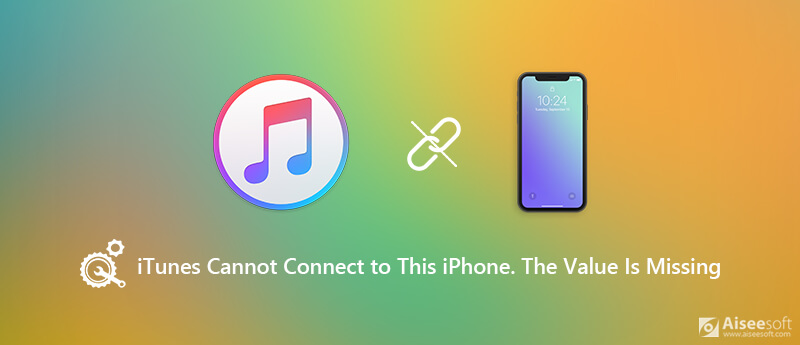
Ne csalódj, ha beleragadsz ebbe Az iTunes nem tudott csatlakozni ehhez az iPhone-hoz hiba. A helyzetbe kerülve a probléma megoldásához végezze el az alábbi hibaelhárítási módszereket.
Ha azt az iTunes hibát látja, hogy "az iTunes nem tudott csatlakozni ehhez az iPhone-hoz. Hiányzik az érték", először ellenőrizze az iTunes verzióját. Ha régi iTunes-t használ, frissítenie kell a legújabb verzióra a probléma megoldásához. A következő útmutató megmutatja, hogyan frissítheti az iTunes-t.
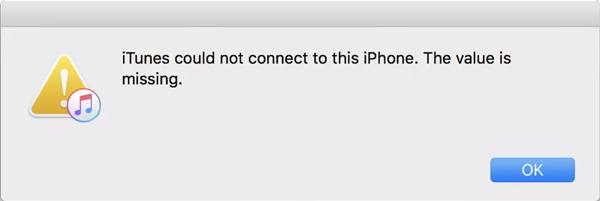
1 lépés Nyissa meg az iTunes alkalmazást a számítógépen. Kattintson a menüsor Súgó elemére, majd a legördülő listából válassza a Frissítések keresése lehetőséget.
2 lépés Az iTunes ellenőrzi, hogy van-e elérhető frissítés az Ön számára. Kövesse a képernyőn megjelenő utasításokat az iTunes legfrissebb verziójának frissítéséhez.
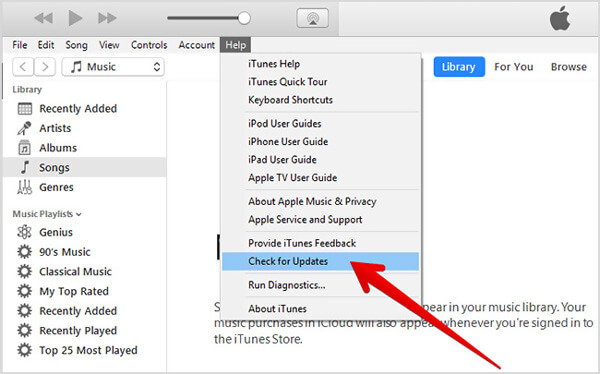
Miután megszerezte az iTunes legújabb verzióját, jobb, ha újraindítja a számítógépet, majd csatlakoztassa újra iPhone készülékét az iTuneshoz. A legtöbb esetben iPhone-ja sikeresen csatlakozik az iTuneshoz.
Ha az iTunes nem tudja csatlakoztatni iPhone-ját, és csak azt mondja, hogy "az iTunes nem tudott csatlakozni ehhez az iPhone-hoz. Hiányzik az érték", választhatja az iOS frissítését is iPhone-ján. Kövesse az alábbi lépéseket az iTunes nem tud csatlakozni iPhone-hoz vagy iPad-hez hiba kijavításához.
1 lépés Helyezze iPhone-ját egy jó Wi-Fi hálózati kapcsolat alá. Csatlakoztassa az iPhone készüléket a hálózathoz, és győződjön meg arról, hogy elegendő akkumulátor van-e ahhoz iOS frissítés.
2 lépés Nyisd ki beállítások alkalmazást, és válassza a általános szakasz.
3 lépés Amikor belép az Általános fő interfészbe, görgessen a letöltéssel a szoftver frissítése lehetőséget, és koppintson rá.
4 lépés Az iPhone automatikusan ellenőrzi, van-e új iOS verzió. Koppintson a Letöltése és telepítése majd adja meg az Apple jelszavát a művelet megerősítéséhez.
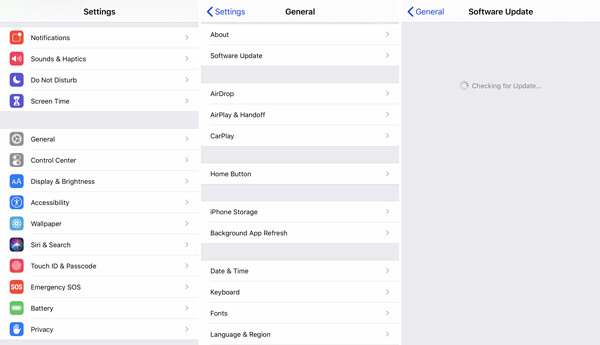
5 lépés Érintse
Az első 2 módszerrel könnyedén kijavíthatja az "iTunes nem tudott csatlakozni ehhez az iPhone-hoz. Hiányzik az érték" problémát. De ha a probléma továbbra is fennáll, be kell szereznie egy iTunes alternatívát a különféle iOS-adatok átviteléhez vagy kezeléséhez iPhone-on vagy iPaden.
Erőteljes iOS-adatkezelő és -átadó szoftvert ajánlunk, FoneTrans neked. Ez a legjobb iTunes alternatíva, ha bármilyen típusú iPhone adatot továbbíthat a számítógépre, hozzáadhat számítógépes fájlokat az iPhone / iPad / iPod készülékhez, sőt könnyedén másolhatja az iTunes könyvtárat az iPhone készülékre.

166,986 Letöltések
FoneTrans - A legjobb iTunes alternatíva
100% biztonságos. Nincsenek hirdetések.
100% biztonságos. Nincsenek hirdetések.
1 lépés Kattintson duplán a fenti letöltés gombra az iTunes alternatívájának ingyenes telepítéséhez és futtatásához a számítógépen. Csatlakoztassa hozzá iPhone-ját vagy iPadjét egy villámos UBS-kábellel.
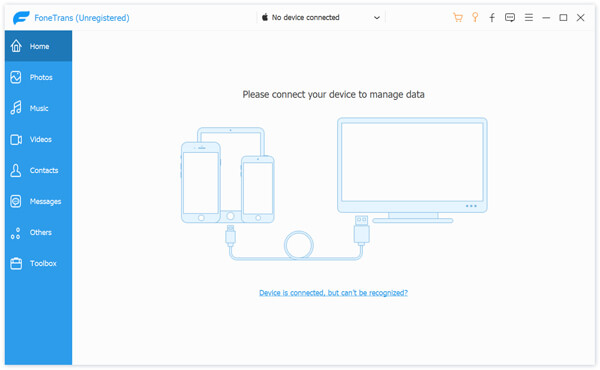
Annak érdekében, hogy számítógépe gyorsan felismerje ezt az iOS-eszközt, meg kell érintse meg a ikont Bízzon ez a számítógép az iPhone / iPad képernyőn.
2 lépés A sikeres felismerés után láthat néhány alapvető információt erről az iOS-eszközről a felületen. Néhány gyakran használt iOS-adat, például Fotók, Zene, Videók, Névjegyek, Üzenetek és egyéb, a bal oldali panelen található kategóriákban található.
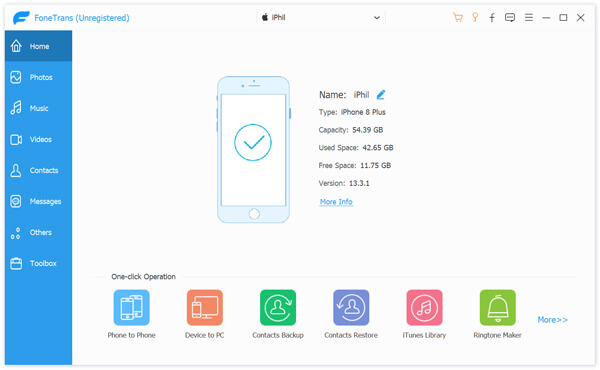
3 lépés Kattintson a bal oldali adattípusra, és a jobb oldali előnézeti ablakban ellenőrizheti az egyes adatok részletes adatait. Láthatja, hogy van egy speciális kategória iTunes könyvtár. Kattintson rá, hogy jobban kezelje a különféle iTunes adatokat.
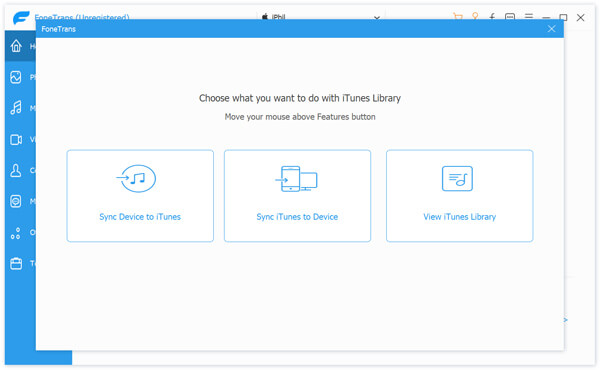
Ez egyszerű módja az iPhone adatok szinkronizálásának az iTunes-szal, biztonsági másolat az iTunes könyvtárból, másolja az iTunes fájlokat iOS-eszközre, és tekintse meg a különféle adatokat az iTunes könyvtárban. Nagyon kényelmes az iTunes-adatok átvitele és kezelése. Sőt, lehetővé teszi a különféle iOS-adatok egyszerű átvitelét iPhone, iPad, iPod, iTunes és PC/Mac között, csak ingyenesen töltse le, és próbálja ki.
Ne essen pánikba, ha az iTunes hibával szembesül "Az iTunes nem tudott csatlakozni ehhez az iPhone-hoz. Az érték hiányzik". Ez a bejegyzés 3 egyszerű módszert oszt meg az iTunes nem csatlakozik problémájának megoldására. Kiválaszthatja a kívánt módot az iTunes-hiba megszüntetésére. Ne habozzon kapcsolatba lépni velünk, ha bármilyen kérdése van.
Következtetés
A fenti útmutató alapján elsajátítania kell a megoldásokat annak a problémanak a kijavításához, amelyben az Emlékeztetők alkalmazás nem működik az iPhone 6-os vagy újabb rendszeren. Sokan emlékeztetőket használnak az ütemterv elkészítéséhez, és ez figyelmezteti Önt az esemény előtt. Ha nem működik, akkor hiányoznak a fontos események. Az Aiseesoft iOS rendszer-helyreállítása a végső megoldás, amely segít megszabadulni a problémától. Ha további problémái vannak az Emlékeztetők alkalmazásával, kérjük, hagyjon üzenetet a bejegyzés alatt.

A legjobb iOS Transfer szoftver az iOS fájlok kezelésére és átvitelére az iPhone / iPad / iPod készülékről a számítógépre vagy fordítva az iTunes futtatása nélkül.
100% biztonságos. Nincsenek hirdetések.
100% biztonságos. Nincsenek hirdetések.